


Os arquivos de áudio vêm em muitos formatos diferentes. Você encontrará arquivos em AAC, WAV, FLAC, MP3, M4A, M4B e muito mais. No entanto, a discussão aqui envolverá esses dois formatos mencionados e, particularmente, como você pode converter M4A para MP3 num instante.
Dizem que o M4A é realmente um bom formato. Este é o formato de áudio usado por aplicativos da Apple como o iTunes. Bem, sim, está certo. No entanto, a maioria das pessoas acha inconveniente usar M4A e prefere outros formatos populares como MP3.
Um dos principais motivos é a compatibilidade. E, se você é um dos muitos usuários que acham o uso de arquivos M4A um pouco mais difícil, então talvez esteja curioso para saber como converter M4A para outro formato. MP3.
Ao pensar nisso, MP3 é muito apoiado, considerado e reconhecido por muitos reprodutores de música e mídia. Estamos sempre torcendo pelos benefícios que podemos lhe proporcionar e sabemos que este guia, ensinando como converter M4A para MP3 certamente será útil. Vamos começar a discussão já que vamos abordar três formas diferentes de conversão aqui.
Guia de conteúdo Parte 1: M4A é melhor que MP3?Parte 2: Posso converter M4A para MP3 no iTunes?Parte 3: Qual é o melhor M4A para MP3 Conversor?Parte 4: Como faço para converter arquivos M4A para MP3 Conectados?Parte 5: Resumir tudo
Na introdução acima, comparamos ligeiramente M4A e MP3. Nesta parte do artigo, iremos nos aprofundar para ver qual dos dois é o melhor formato de áudio.
M4A formato só pode atender ao áudio. Isso significa que você não pode usá-lo em vídeos, pois este não é um arquivo MPEG-4 oficial, ao contrário do MP4. Isso é usado principalmente por pessoas para manter músicas do iTunes desprotegidas e é um formato que possui compactação AAC com perdas.
Em alguns casos, ele também pode usar o ALAC sem perdas. Para saber mais detalhes, mostre abaixo as vantagens e desvantagens de usar o M4A como formato de áudio.
MP3 formato, o mesmo com M4A também é um formato somente de áudio. Mas comparado ao M4A, este formato é muito mais popular e conhecido porque foi apresentado ao público pela primeira vez naquela época. Abaixo estão os prós e contras de usar MP3 como formato de áudio.
Ao aprender as vantagens e desvantagens do M4A e do MP3, qual você acha que é o melhor formato? Se você pensou MP3 foi melhor, então continue lendo para saber como você pode converter M4A para MP3.

Uma vez que os arquivos M4A podem ser reproduzidos principalmente no iTunes aplicação, não fique chocado, pois isso também pode ser usado para converter M4A para MP3.
Certamente você já possui este aplicativo instalado em seu aparelho e não seria muito difícil realizar este guia. Então, aqui está como você pode utilizar o iTunes para converter M4A para MP3 rápido e eficiente.
Claro, queríamos explicar tudo detalhadamente para você. É por isso que explicamos abaixo as três etapas mencionadas.
A primeira coisa que precisa ser feita é abrir o aplicativo iTunes. Depois de iniciar o aplicativo, certifique-se de clicar no botão “Arquivo” seguido da opção “Adicionar pasta à biblioteca”. Escolha a pasta onde os arquivos M4A são salvos e aperte o botão “Abrir” para adicioná-los ao seu aplicativo iTunes.
Na interface principal, escolha o botão “Editar” que está localizado na barra superior da tela. Clique no botão “Preferências”. Você verá a guia “Geral”. Clique no botão “Importar configurações” e escolha “MP3 Encoder” antes de clicar no botão “OK”. Você tem a opção de ajustar configurações como taxa de bits e muito mais.

Vá para o painel esquerdo do seu aplicativo iTunes e destaque “Música” em “Biblioteca”. Selecione os álbuns onde estão as músicas M4A a serem convertidas. Em seguida, clique na opção “Avançado”. Agora você precisa selecionar “Criar MP3 Versão” para salvar os arquivos M4A como MP3 no aplicativo iTunes.
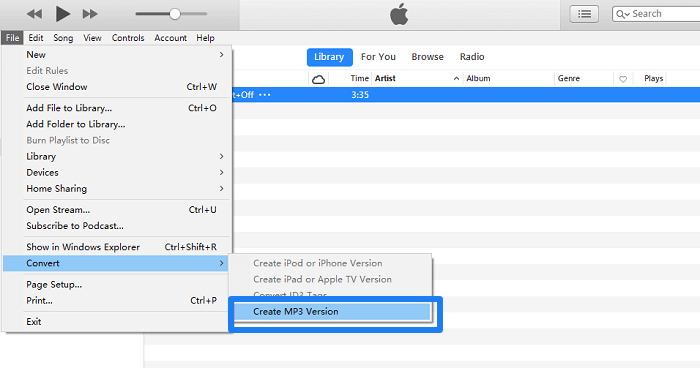
O uso do aplicativo iTunes para converter M4A para MP3 é muito recomendado por muitos porque é eficiente (já que não é necessário instalar nenhum outro aplicativo), é gratuito e o guia é simples de usar.
Ao digitar “converter M4A para MP3”na web, você verá muitos conversores de música, online e profissional.
Da lista que você verá, o que realmente sugerimos é o uso deste DumpMedia Conversor de música da Apple. Você já usou isso antes? Ou esta é a primeira vez que você ouviu e aprendeu sobre este conversor profissional? O que faz isso se destacar das outras ferramentas?
Download grátis Download grátis
Se você quiser saber outros detalhes incríveis sobre a ferramenta, pode consultar seu site oficial como referência. Enquanto isso, o que discutiremos aqui é o guia para converter M4A em MP3 usando a ferramenta.
As explicações também serão discutidas nos textos seguintes para sua fácil referência.
Depois de instalar este DumpMedia Apple Music Converter, inicie-o e adicione os arquivos M4A a serem convertidos. Faça isso arrastando e soltando as músicas na plataforma. Lembre-se de que você pode adicionar quantos quiser, pois a ferramenta pode oferecer suporte à conversão em lote.

Para qualquer guia de instalação e requisitos, certifique-se de verificar o site oficial para referência.
Depois que as músicas forem adicionadas, você precisa escolher MP3 como o formato do arquivo resultante. Faça isso escolhendo na lista a opção “Formato de saída”. Nesta parte, você também pode alterar algumas configurações de saída, como taxas de bits e amostragem.

Depois de acertar tudo. A última coisa a fazer é clicar no botão “Converter” na parte inferior da tela.

Após alguns minutos, as músicas estarão disponíveis em MP3 formatar. Agora você pode salvar as músicas em qualquer dispositivo e reproduzi-las a qualquer momento e em qualquer reprodutor de mídia.
Dica: se você precisar converter arquivos M4P para MP3 formato, basta verificar este guia.
Outra opção que é gratuita e também pode ser utilizada para converter M4A para MP3 é um conversor online. Existem muitos conversores online, mas você precisa ter certeza de que aquele que você usará está livre de vírus e malware que podem afetar seu computador pessoal e até mesmo os arquivos que você contém.
Sugerimos o uso do Zamzar.com. Como você pode utilizar esta ferramenta online na conversão de arquivos de áudio M4A para MP3? Aqui está um guia para você.
O uso de conversores online é muito simples - adicione arquivos, escolha o formato de saída e converta. Em quase todas as ferramentas online, esse será o padrão. Portanto, se você optar por usar este método, o mesmo guia certamente aparecerá no caso de você usar outras ferramentas que não o Zamzar.
Maneiras de converter M4A para MP3 é muito fácil, certo? Você tem três maneiras de usar – conversão através do iTunes, DumpMedia Apple Music Converter ou online. Qual você acha que é o melhor e qual é o mais provável de você usar?
